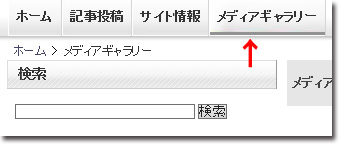 まずメニューバーから [メディアギャラリー] をクリック。
まずメニューバーから [メディアギャラリー] をクリック。対象:ホームページ運営システムご契約社様 メディア・ギャラリー活用方法2:写真のアップロード
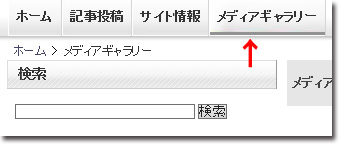 まずメニューバーから [メディアギャラリー] をクリック。
まずメニューバーから [メディアギャラリー] をクリック。
メニューバーに [メディアギャラリー] を非表示にしている場合は以下にアクセスします。
http://御社ドメイン/mediagallery/
例: http://www.hoge.co.jp/mediagallery
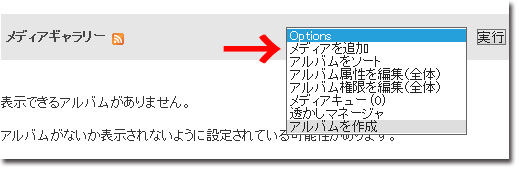
次に、にOptions と表示されている部分をクリックすると上図のような選択肢が現れますので [メディアを追加] をクリックします。
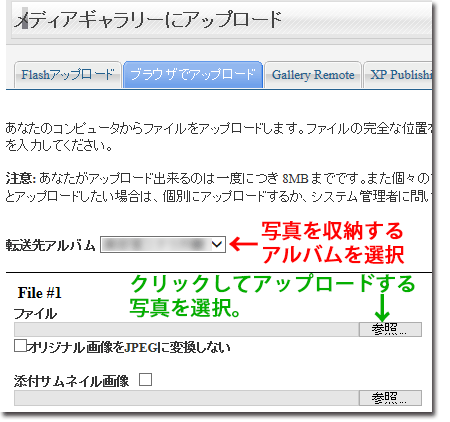
上部のバーから [ブラウザでアップロード] をクリックします。
転送先アルバムから、アップロードする写真を収納するアルバムを選択します。
作成済みのアルバムがひとつだけの場合にはそのアルバム名が表示されているはずです。
ひとつのアルバムに何枚でも写真を保存できますが、一度にアップロードできるのは4枚までです。
一枚の写真をアップロードする場合には、左図の[参照] をクリックします。お使いのパソコンのハードディスクが表示されますから、ご希望の写真をご選択ください。
[添付サムネイル画像]は何もしないでも大丈夫です。
タイトル欄には写真の題名をご入力をいただき、ページ下部の [保存/実行] をクリックしてください。
以上で写真のアップロードは完成です。メニューバーからメディア・ギャラリーをクリックすると今まで作成したアルバムの一覧が表示されますが、写真がアップロードされたアルバムにはアップロードされた写真のサムネイルが自動的に生成されて表示されるようになります。
メディア・ギャラリーに関する他の情報は、このサイト左上で「メディア・ギャラリー」をキーワードにしてご検索ください。
コメント (0件)